آيباد: كيفية إدخال أو إزالة بطاقة SIM
تعلم كيفية الوصول إلى بطاقة SIM على آيباد من آبل من خلال هذا الدليل.
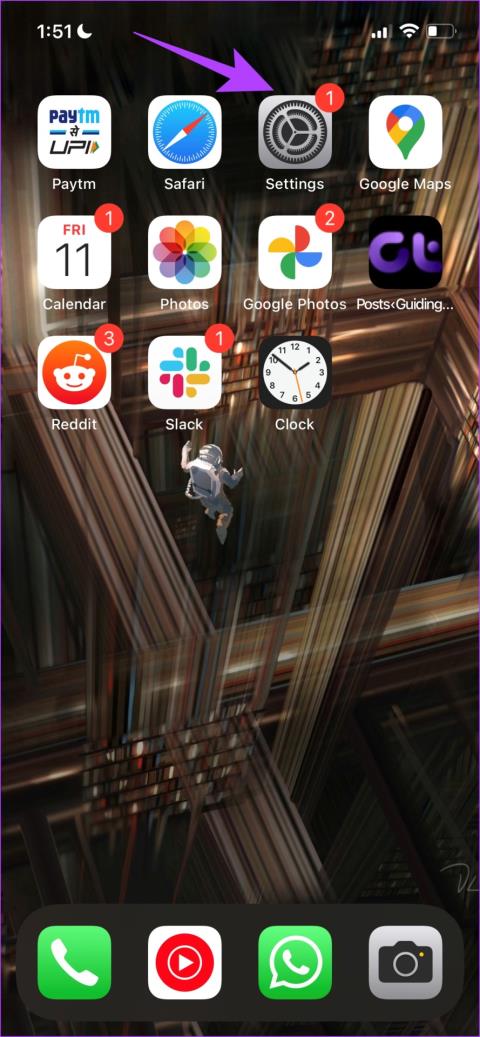
عادةً ما توفر تطبيقات وخدمات Apple تجربة مستخدم مستقرة، لكنها لا تزال غير خالية من العيوب تمامًا. خذ Apple Music على سبيل المثال - لقد لاحظنا بعض الأخطاء بين الحين والآخر. في هذا الدليل، نريد معالجة مشكلة "هذه الأغنية غير متوفرة في منطقتك" على Apple Music، وكيف يمكنك حل المشكلة.

لا يتوفر كل المحتوى في كل منطقة تدعم Apple Music. ومع ذلك، إذا كنت تواجه مشكلة "هذه الأغنية غير متوفرة حاليًا في بلدك أو منطقتك" حتى لو كنت متأكدًا من الأغنية أو الألبوم المتاح في منطقتك - فإن هذا الدليل سيساعدك بالتأكيد.
1. قم بتعطيل VPN
إذا قمت بتغيير منطقة الشبكة الافتراضية باستخدام VPN على جهاز iPhone الخاص بك ، فهناك احتمال أن الأغنية التي تحاول تشغيلها على Apple Music غير متوفرة في تلك المنطقة. لذلك، تأكد من إيقاف تشغيل VPN على جهاز iPhone الخاص بك.
الخطوة 1: افتح تطبيق الإعدادات وحدد عام.


الخطوة 2: اضغط على “VPN وإدارة الأجهزة”.
الخطوة 3: تأكد من أن الحالة "غير متصل" مما يعني أنك غير متصل بخدمة VPN.


2. تحقق من حالة نظام Apple Music
إذا كانت خوادم Apple Music معطلة، فمن المحتمل أن يتأثر تشغيل الموسيقى أيضًا وقد تواجه الخطأ "هذه الأغنية غير متوفرة حاليًا في بلدك أو منطقتك" على Apple Music.
ومع ذلك، يمكنك التحقق من حالة نظام خدمات Apple على لوحة المعلومات هذه ومعرفة ما إذا كانت Apple Music متأثرة أم لا.

3. تحقق من اتصال الشبكة
هناك احتمال أن تتأثر Apple Music أيضًا بعدم وجود اتصال إنترنت مستقر على جهاز iPhone الخاص بك. لذلك تأكد من أنك تعمل على شبكة خلوية بخطة نشطة، أو شبكة Wi-Fi عالية السرعة ذات إشارة قوية.


4. تحقق من الوصول إلى البيانات الخلوية لـ Apple Music
إذا كنت تواجه الخطأ "هذه الأغنية غير متوفرة في منطقتك" على Apple Music أثناء استخدام بيانات الهاتف المحمول فقط، فتحقق مما إذا كنت قد قمت بتمكين الوصول إلى الإنترنت لها في المقام الأول. إذا لم يكن الأمر كذلك، فأنت بحاجة إلى توفير الوصول إلى بيانات الهاتف المحمول، وإليك كيفية القيام بذلك.
الخطوة 1: افتح تطبيق الإعدادات.
الخطوة 2: اضغط على بيانات الجوال.


الخطوة 3: قم بالتمرير لأسفل للعثور على الموسيقى وتأكد من تشغيل التبديل لنفسه.

5. أعد تشغيل Apple Music
تؤدي إعادة تشغيل Apple Music إلى إيقاف تشغيل جميع خدماتها وتشغيلها مرة أخرى بمجرد فتح التطبيق مرة أخرى. نظرًا لأنه يقوم بتحديث التطبيق بشكل أساسي، فهناك فرصة جيدة لمساعدتك في التخلص من خطأ الأغنية غير المتوفرة على Apple Music.
الخطوة 1: اسحب لأعلى من أسفل شاشتك الرئيسية لتشغيل مبدل التطبيقات على جهاز iPhone الخاص بك. إذا كنت تستخدم هاتف iPhone مزودًا بزر الصفحة الرئيسية، فانقر عليه نقرًا مزدوجًا.
الخطوة 2: اسحب لأعلى لمسح تطبيق Apple Music.
الخطوة 3: أعد تشغيل تطبيق Apple Music من شاشتك الرئيسية.


6. قم بتنزيل الأغنية المتأثرة
في بعض الأحيان، قد يؤثر الخطأ "هذه الأغنية غير متوفرة في منطقتك" على Apple Music فقط على تشغيل الأغنية عبر الإنترنت، ولكن ربما لن يسبب أي مشكلات عندما تحاول تنزيل الأغنية .
الخطوة 1: اضغط على أيقونة ثلاثية النقاط بجوار الأغنية التي تريد تنزيلها.
الخطوة 2: اضغط على تنزيل.
بعد تنزيل الأغنية، قم بتشغيلها دون اتصال بالإنترنت. وبالتالي، أدى هذا إلى إلغاء الحاجة إلى جلب الأغنية من الخادم في المقام الأول. ولذلك فإن فرص مواجهة الخطأ ضئيلة.


لقد استخدمنا هذه الطريقة لحل خطأ عدم التوفر الإقليمي لـ Apple Music، وهي مفيدة. عند إيقاف تشغيل المزامنة وإعادتها مرة أخرى، يتم تحديث مكتبتك وإعادة إضافة كل المحتوى المحفوظ على Apple Music. ولذلك، هناك احتمال أن يتم القضاء على الخطأ في هذه العملية.
ملاحظة: يؤدي القيام بذلك إلى إزالة جميع الأغاني الموجودة في مكتبة Apple Music الخاصة بك، بما في ذلك الأغاني التي تم تنزيلها.
الخطوة 1: افتح تطبيق الإعدادات على جهاز iPhone الخاص بك.
الخطوة 2: اضغط على الموسيقى.


الخطوة 3: قم بإيقاف تشغيل مفتاح التبديل لـ Sync Library وأعد تشغيله مرة أخرى.

تؤدي إعادة تشغيل iPhone إلى تحديث جميع الخدمات التي تعمل على نظام iOS، وتتيح لك بدء جلسة جديدة. من المعروف أن هذا يحل العديد من المشكلات المتعلقة بالبرمجيات، وبالتأكيد لديه فرصة جيدة لإصلاح الخطأ في Apple Music. فيما يلي كيفية إعادة تشغيل جهاز iPhone الخاص بك.
الخطوة 1: أولاً، قم بإيقاف تشغيل جهازك.

الخطوة 2: اسحب شريط تمرير الطاقة لإيقاف تشغيل الجهاز.
الخطوة 3: بعد ذلك، قم بتشغيل جهازك بالضغط مع الاستمرار على زر الطاقة الموجود على جهاز iPhone الخاص بك.
9. أعد تثبيت Apple Music
Apple Music هو تطبيق نظام يمكنك إلغاء تثبيته وإعادة تثبيته مرة أخرى إذا لزم الأمر على App Store. يؤدي القيام بذلك إلى حذف التطبيق وجميع بياناته المخزنة، وقد يساعدك ذلك في التخلص من المشكلة. إليك كيفية إعادة تثبيت Apple Music.
الخطوة 1: اضغط لفترة طويلة على أيقونة Apple Music.
الخطوة 2: اضغط على إزالة التطبيق.
الخطوة 3: اضغط على "حذف" لإلغاء تثبيت التطبيق.


الخطوة 4: استخدم الرابط أدناه لتنزيل Apple Music من App Store على جهاز iPhone الخاص بك.
10. إعادة ضبط إعدادات الشبكة على iPhone
ستؤدي إعادة ضبط إعدادات الشبكة إلى إعادة ضبط جميع التكوينات المتعلقة بالشبكة على جهاز iPhone الخاص بك وإنشاء اتصال جديد. هناك فرصة جيدة لأن تتمكن Apple Music من جلب الأغنية من الخادم بعد إعادة تعيين إعدادات الشبكة وعدم إظهار رسالة الخطأ بعد الآن.
لاحظ أن هذا الخيار ينسى كلمات مرور Wi-Fi من جهاز iPhone الخاص بك ويعيد تعيين جميع تكوينات الشبكة التي أجريتها.
الخطوة 1: افتح تطبيق الإعدادات واضغط على عام.


الخطوة 2: اضغط على "النقل وإعادة التعيين".
الخطوة 3: اضغط على إعادة تعيين.


الخطوة 4: اضغط على “إعادة ضبط إعدادات الشبكة”.
الخطوة 5: اتبع التعليمات التي تظهر على الشاشة لإكمال العملية.

هذا هو كل ما تحتاج إلى معرفته حول كيفية إصلاح الخطأ "هذه الأغنية غير متوفرة حاليًا في بلدك أو منطقتك" على Apple Music. إذا كان لديك أي أسئلة أخرى، يمكنك إلقاء نظرة على قسم الأسئلة الشائعة أدناه.
الأسئلة الشائعة حول Apple Music Song غير متاحة
1. هل تعمل Apple Music مع VPN؟
نعم. ومع ذلك، فإن استخدام VPN يمكن أن يؤثر على خدمات التشغيل بفضل بعض القيود المستندة إلى المنطقة.
2. هل تتوفر خدمة Apple Music في جميع البلدان؟
تتوفر خدمة Apple Music في 167 دولة. وهو غير متوفر في كوريا الشمالية وسوريا والسودان وكوبا.
3. لماذا لا تتوفر بعض الأغاني في بلدي؟
إذا كانت شركة Apple تواجه أي نزاع مع شركة التسجيلات، أو إذا لم تقم شركة تسجيل بترخيص الأغنية في Apple Music، فلن تكون الأغنية متاحة في منطقتك.
استخدم Apple Music بدون مشكلة
نأمل أن تساعدك هذه المقالة في حل المشكلة على Apple Music. ومع ذلك، إذا كنت تواجه مشكلات كثيرًا أثناء استخدام Apple Music، فيمكنك التحقق من البدائل الأخرى مثل Spotify و YouTube Music أيضًا. هناك بالفعل منافسة جيدة، وقد تناسبك بعض التطبيقات أيضًا بشكل أفضل من Apple Music!
تعلم كيفية الوصول إلى بطاقة SIM على آيباد من آبل من خلال هذا الدليل.
في هذا المنشور نتناول كيفية حل مشكلة حيث لا تعمل ميزات الملاحة والـ GPS بشكل صحيح على هاتف آبل آيفون.
إذا تم تعطيل حسابك في App Store و iTunes، اكتشف كيف يمكنك استعادة الوصول بسهولة مع خطوة بخطوة مفيدة.
لتتبع الأماكن التي زرتها مؤخرًا، إليك كيفية التحقق من سجل مواقعك على iPhone وiPad وMac.
هل تريد إعادة تسمية صورة أو مقطع فيديو على جهاز iPhone أو iPad؟ فيما يلي بعض الطرق المختلفة للقيام بذلك بسرعة وكفاءة.
هل لديك جهات اتصال معينة تستخدمها بشكل متكرر؟ إليك كيفية إضافة جهات الاتصال أو إزالتها من المفضلة على جهاز iPhone الخاص بك.
هل تنفد بطارية iPhone أثناء الشحن؟ فيما يلي بعض الحلول البسيطة والفعالة لإصلاح مشكلة استنزاف بطارية iPhone أثناء الشحن.
هل تواجه صعوبة في إدارة الملفات على جهاز Mac وiPhone؟ استخدم هذه الطرق السبعة الأسهل لتنظيم الملفات وإدارتها دفعة واحدة مثل المحترفين.
هل تتساءل أين ذهبت كل أو بعض جهات الاتصال الخاصة بك على جهاز iPhone الخاص بك؟ فيما يلي 5 طرق مضمونة لاستعادة جهات الاتصال المحذوفة على جهاز iPhone الخاص بك.
هل أنت غير قادر على عرض صور DNG التي قمت بالتقاطها على جهاز iPhone الخاص بك؟ إليك كيفية تحويل صور RAW إلى JPG على جهاز iPhone الخاص بك!







